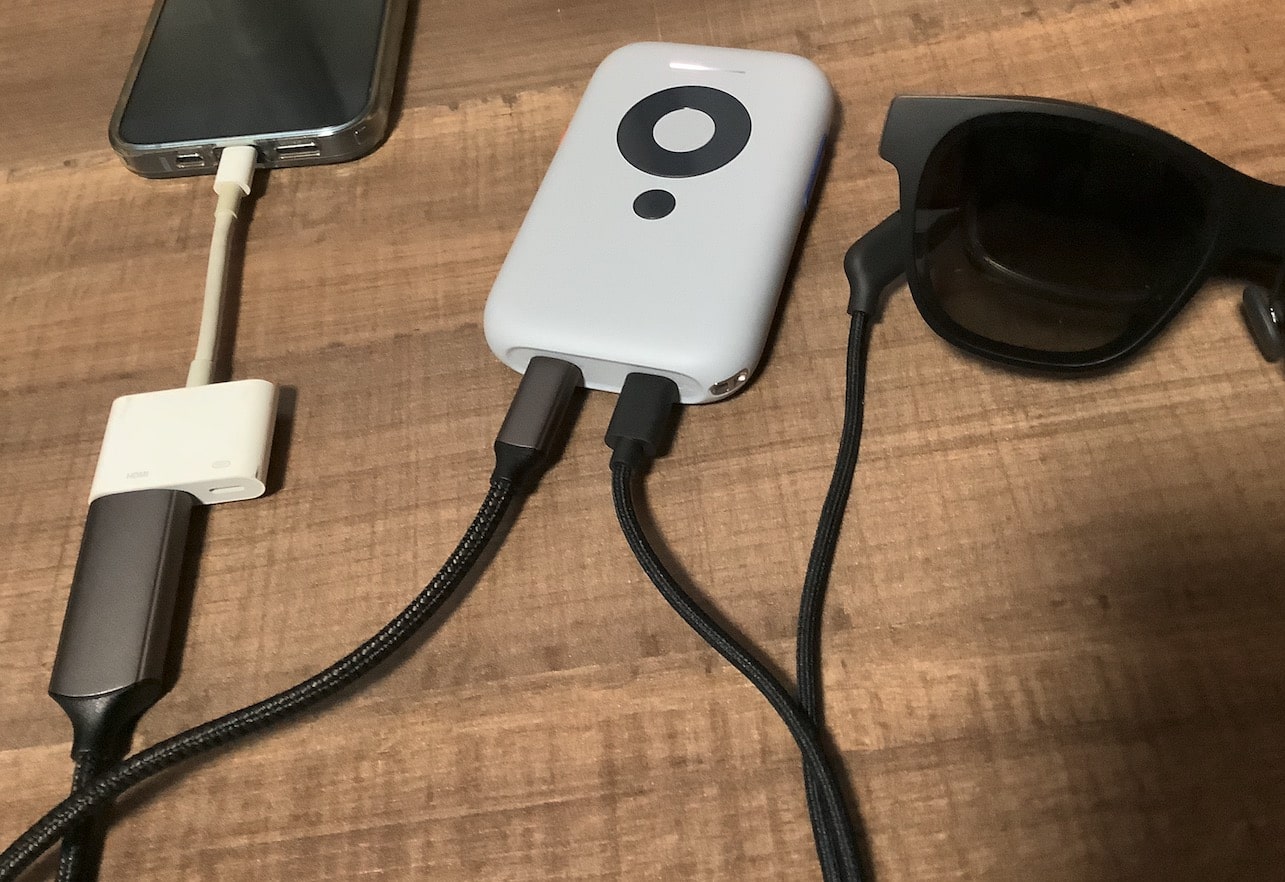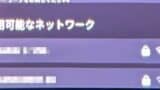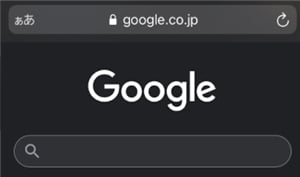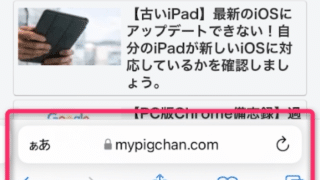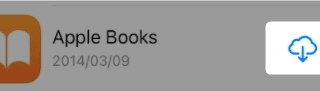iPhoneとXREAL Beamは、直接有線で接続することはできません。
でもアダプタやBeamを使うことで有線接続することができます。
(ちなみに「 無線 」接続のやり方はこちら👇)
今回は、XREAL Beam専用の「 H-Cケーブル 」を使って、XREAL BeamとiPhoneをつなぐ方法を紹介します。
XREAL BeamとiPhoneをつなぐのに必要なもの
次の2つが必要となります。
・ XREAL H-Cケーブル
・ Lightning – Digital AVアダプタ

「 H-Cケーブル 」は、片方が HDMI 、もう片方がUSB-Cになっているケーブルです。
XREAL公式サイトやアマゾンなどで販売しています。
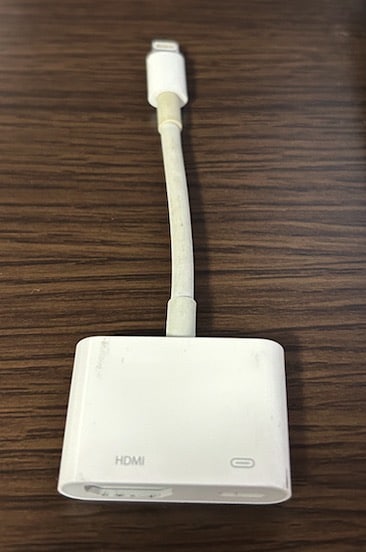
Lightning – Digital AVアダプタ。
iPhoneとHDMIをつなぐことができます。
Apple公式サイトやアマゾンなどで販売しています。
H-Cケーブルを使ってXREAL BeamとiPhoneをつなぐ
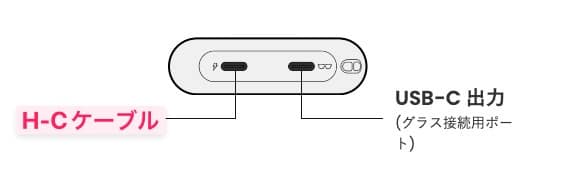
Beamの左側にH-Cケーブルを差します。

アダプタにHDMIを差し込みます。
iPhoneとアダプタをつなぎます。
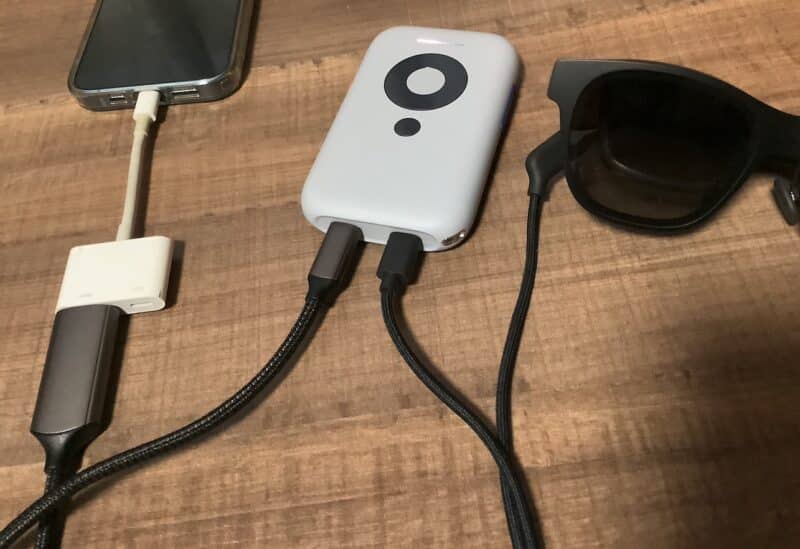
このようなつなぎ方になります。
これでiPhoneの画面がXREALに映し出されます。
HDMIと接続するだけで、iPhoneの画面が映し出されます。
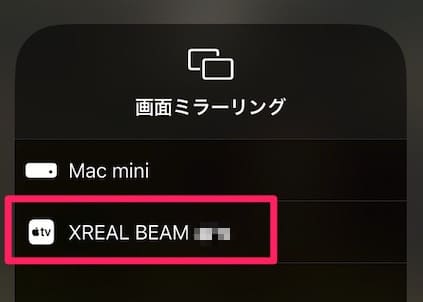
👆画面ミラーリングで「 XREAL BEAM ◯◯◯ 」を選択してしまうと、
無線接続になってしまいます。
以上です!